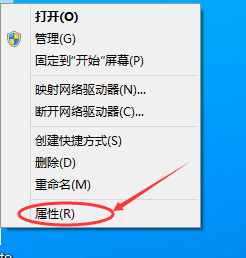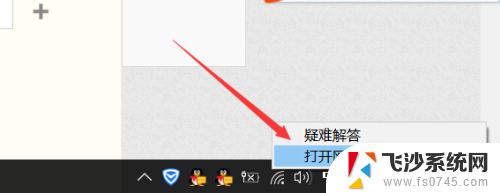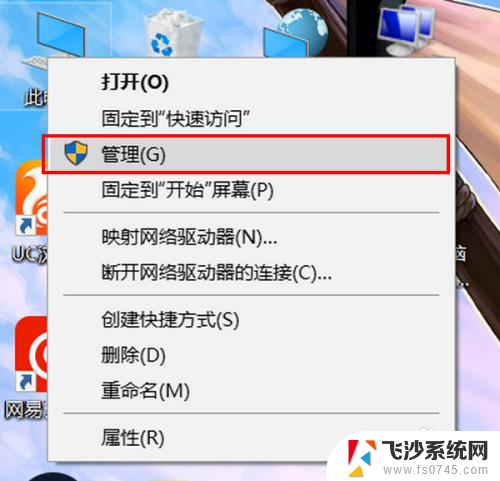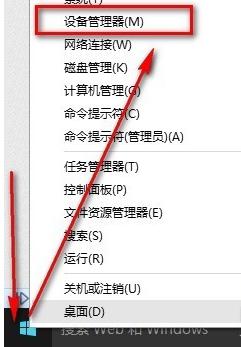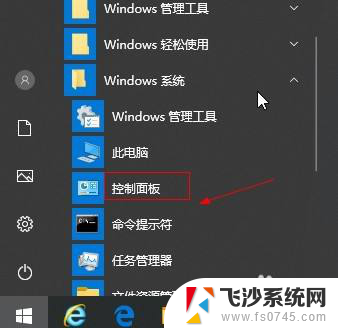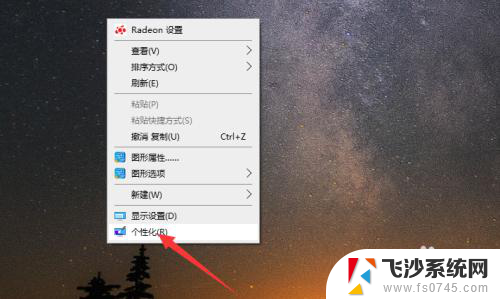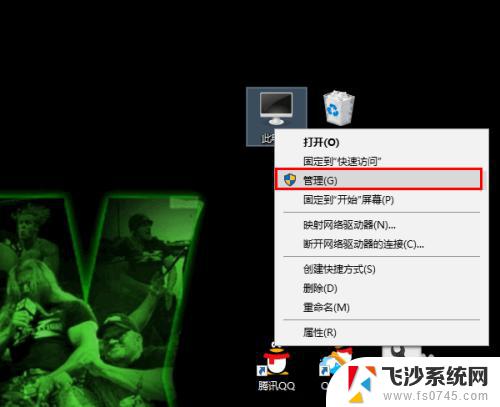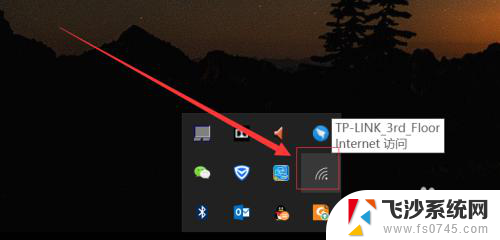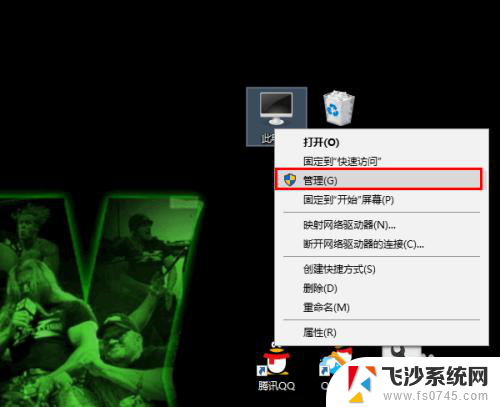win10支持双无线网卡吗 win10双网卡同时访问设置
win10支持双无线网卡吗,Win10是目前最流行的操作系统之一,它具有强大的功能和广泛的兼容性,因此备受用户青睐,对于需要同时连接多个无线网络的用户来说,是否支持双无线网卡成为了一个关键问题。幸运的是Win10确实支持双无线网卡,并且提供了相应的设置选项,使用户能够同时访问两个或多个无线网络。这种设置不仅能够提升网络速度和稳定性,还能够满足用户多样化的网络需求。无论是办公室、家庭还是公共场所,Win10的双网卡功能都为用户带来了更大的便利和灵活性。
具体步骤:
1.进入控制面板、所有控制面板项、网络连接,可见系统同时接入了有线和无线网络。有线网络为局域网,无线网络为因特网。
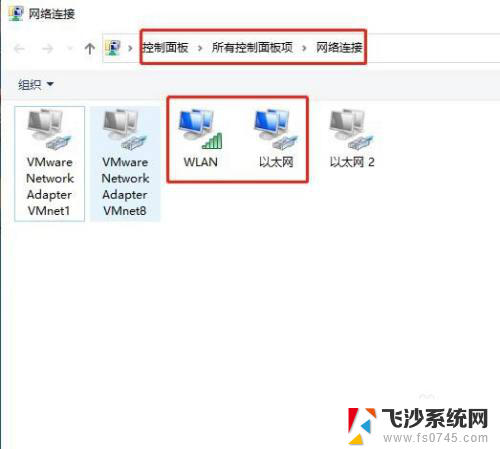
2.双击无线网卡、详细信息、可查看无线网的IP地址信息,见下图。
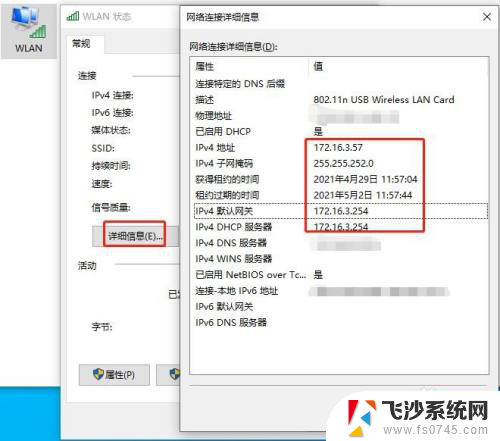
3.双击有线网卡、详细信息、可查看有线网的IP地址信息,见下图。
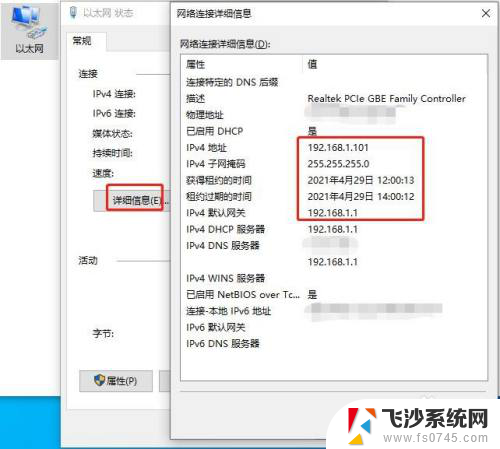
4.以管理员身份运行“命令提示符”,输入route print命令后回车,可查看当前电脑有两条默认路由信息。
无线网:0.0.0.0 0.0.0.0 172.16.3.254 172.16.3.57 55
有线网:0.0.0.0 0.0.0.0 192.168.1.1 192.168.1.101 35
由于有线网的跃点数35小于无线网的跃点数55,所以系统默认所有流量走有线网卡。无线网卡不可用。
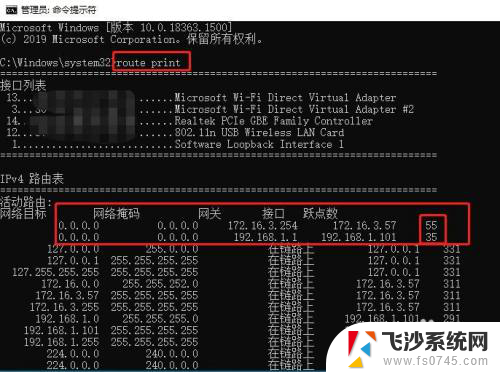
5.此时我们运行route add命令添加以下路由。
route add -p 192.168.0.0 mask 255.255.0.0 192.168.1.1
指定局域网网段的流量走有线网卡出去;运行该命令后,我们再运行route print命令查看路由信息,可见下方多了一条局域网网段永久路由。
但是箭头所示默认路由表明,因特网流量默认还是走有线网卡出去。
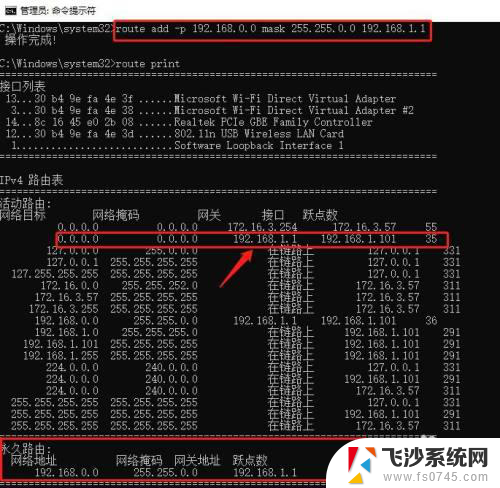
6.此时我们运行 route delete命令删除以下路由。
route delete 0.0.0.0 mask 0.0.0.0 192.168.1.1
删除后我们再运行 route print命令查看路由信息,可见此时的有效路由表信息有两条。
默认路由:0.0.0.0 0.0.0.0 172.16.3.254 172.16.3.57 55
即默认因特网流量从无线网卡出去。
永久路由:192.168.0.0 255.255.0.0 192.168.1.1 1
即指定局域网流量从有线网卡出去。
按以上操作步骤,即实现了两张网卡、两个网络同时访问使用。
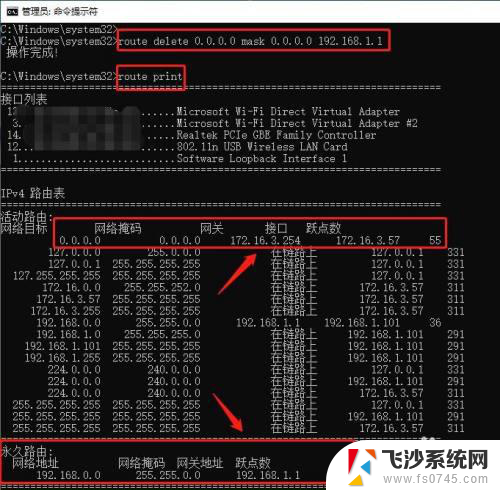
以上就是win10支持双无线网卡吗的全部内容,有出现这种现象的朋友可以尝试按照以上方法解决,希望对大家有所帮助。